
Banyak orang meremehkan pentingnya memasang semua driver untuk laptop. Ini berkontribusi pada standar standar yang sangat luas untuk Windows, yang dipasang secara otomatis saat memasang sistem operasi. Dalam beberapa kasus, pengguna tidak memperhatikan perangkat yang dan berfungsi. Kami mengatakan mengapa mencarinya driver jika berhasil. Namun, sangat disarankan untuk menginstal perangkat lunak yang dikembangkan untuk perangkat tertentu. Perangkat lunak semacam itu memiliki keunggulan dibandingkan fakta bahwa Windows menawarkan kami. Hari ini kami akan membantu Anda dengan pencarian dan pemasangan driver untuk laptop ASUS A52J.
Opsi unduhan dan opsi instalasi driver
Jika karena alasan tertentu Anda tidak memiliki disk dengan perangkat lunak yang terpasang ke setiap laptop, jangan berkecil hati. Di dunia modern ada cara yang agak kurang efisien dan sederhana untuk menginstal perangkat lunak yang diperlukan. Satu-satunya kondisi adalah memiliki koneksi aktif ke Internet. Kami akan melanjutkan ke deskripsi metode itu sendiri.Metode 1: Situs web pabrikan
Setiap driver untuk laptop harus terlebih dahulu mencari situs web resmi pabrikan. Pada sumber daya tersebut ada semua perangkat lunak yang diperlukan yang diperlukan untuk pengoperasian perangkat yang stabil. Pengecualiannya, mungkin, hanya perangkat lunak untuk kartu video. Driver semacam itu lebih baik untuk diunduh dari produsen produsen adaptor. Untuk melakukan metode ini, Anda perlu mengikuti langkah-langkah ini secara bergantian.
- Pergi ke situs web Asus.
- Di header halaman utama (area atas situs) kami menemukan string pencarian. Di baris ini, Anda harus memasukkan model laptop Anda. Dalam hal ini, kami memperkenalkannya nilai A52J. Setelah itu, klik "Enter" atau pada ikon dalam bentuk kaca pembesar di sebelah kanan baris itu sendiri.
- Anda akan dibawa ke halaman di mana semua hasil pencarian akan ditampilkan pada permintaan yang dimasukkan. Pilih model laptop Anda, cukup klik namanya.
- Harap dicatat bahwa dalam contoh ada berbagai huruf di akhir nama model. Penandaan khas ini adalah seperti itu, yang hanya mengindikasikan fitur dari subsistem video. Anda dapat mengetahui nama lengkap model Anda dengan melihat sisi berlawanan dari laptop. Sekarang kembali ke metode itu sendiri.
- Setelah Anda memilih model laptop dari daftar, halaman yang menggambarkan perangkat itu sendiri. Pada halaman ini Anda harus pergi ke bagian "Dukungan".
- Di sini Anda akan menemukan semua informasi dan dokumentasi yang diperlukan yang mengacu pada model laptop yang dipilih. Kami membutuhkan subbagian "driver dan utilitas". Pergi ke sana, cukup klik berdasarkan nama.
- Sebelum Anda memulai unduhan, Anda perlu memilih OS, yang telah Anda instal. Jangan lupa untuk memperhitungkan pembuangan sistem operasi. Anda dapat membuat pilihan Anda di menu drop-down yang sesuai.
- Akibatnya, Anda akan melihat daftar semua driver yang dapat Anda instal pada sistem operasi yang dipilih. Semuanya rusak berdasarkan kategori. Anda hanya perlu memilih bagian dan membukanya dengan mengklik nama.
- Isi grup akan terbuka. Akan ada deskripsi setiap driver, ukuran, tanggal rilis, dan tombol unduh. Untuk memulai unduhan, Anda harus mengklik string global.
- Akibatnya, Anda akan mengunduh arsip. Setelah itu, Anda hanya dapat mengekstrak semua kontennya dan menjalankan file dengan nama "Setup". Mengikuti instruksi Wizard Instalasi, Anda dapat dengan mudah menginstal perangkat lunak yang diinginkan. Ini opsi ini akan selesai.

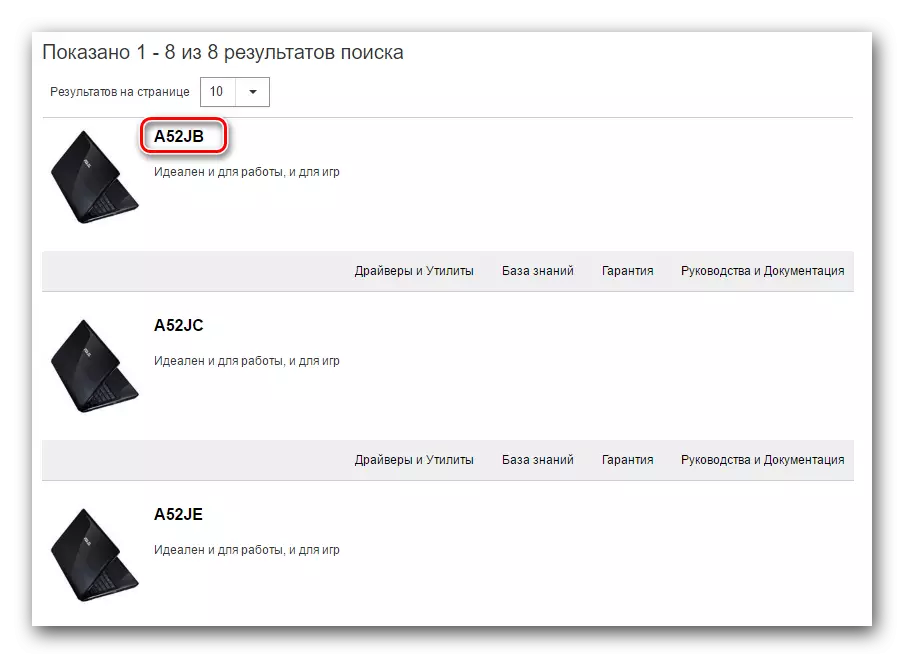
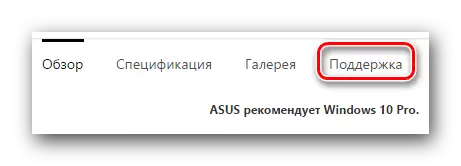
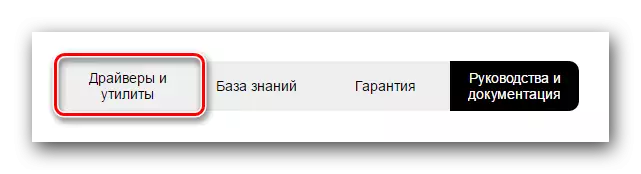
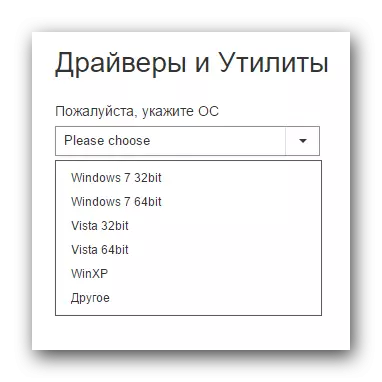
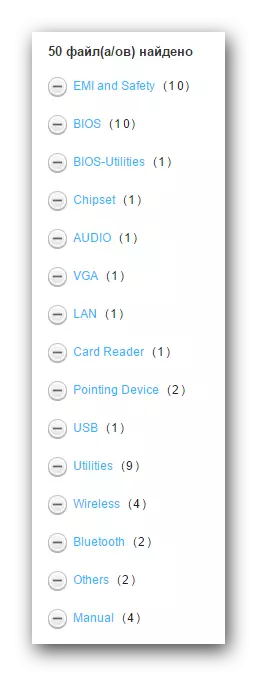
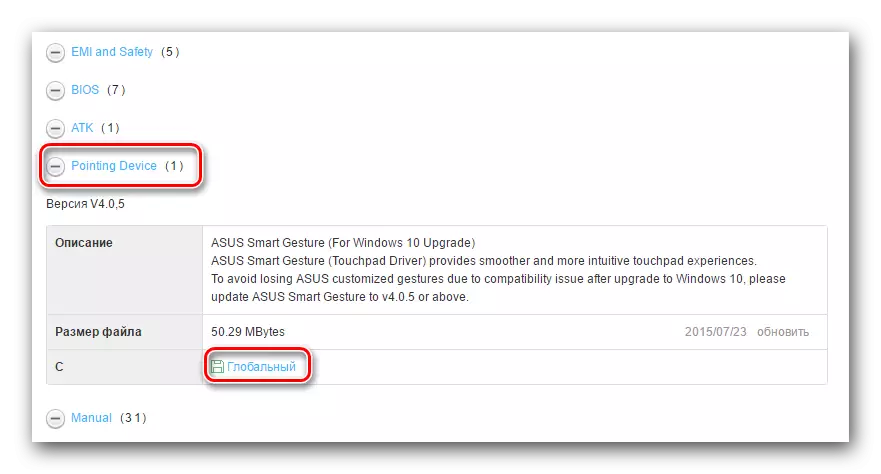
Metode 2: Program Khusus Asus
- Pergi ke halaman yang sudah familier dengan grup driver untuk laptop ASUS A52J. Jangan lupa untuk mengubah versi OS dan bit, jika perlu.
- Kami menemukan bagian "Utilitas" dan membukanya.
- Dalam daftar semua perangkat lunak bagian ini, kami mencari utilitas yang disebut "Asus Live Update Utility" dan memuatnya. Untuk melakukan ini, klik tombol dengan tulisan "Global".
- Hapus semua file dari arsip yang diunduh. Setelah itu, luncurkan file instalasi dengan nama "Setup".
- Proses instalasi tidak akan melukis, karena sangat sederhana. Pada tahap ini Anda seharusnya tidak memiliki masalah. Anda hanya perlu mengikuti prompt di jendela wizard instalasi yang sesuai.
- Ketika utilitas berhasil diinstal, luncurkan. Pintasan program dapat ditemukan di desktop. Di jendela program utama, Anda akan melihat tombol "Periksa Pembaruan" yang diinginkan. Klik itu.
- Setelah ASUS Live Update memindai sistem Anda, Anda akan melihat jendela yang ditampilkan di tangkapan layar di bawah ini. Untuk menginstal semua komponen yang ditemukan, Anda hanya perlu menekan "Atur" nama yang sama.
- Selanjutnya, program ini perlu mengunduh file instalasi driver. Unduh kemajuan yang akan Anda lihat di jendela yang terbuka.
- Ketika semua file yang diperlukan diunduh, utilitas akan menampilkan jendela dengan pesan tentang menutup aplikasi. Ini diperlukan untuk menginstal driver di latar belakang.
- Setelah beberapa menit, proses instalasi akan selesai dan Anda dapat sepenuhnya menggunakan laptop.
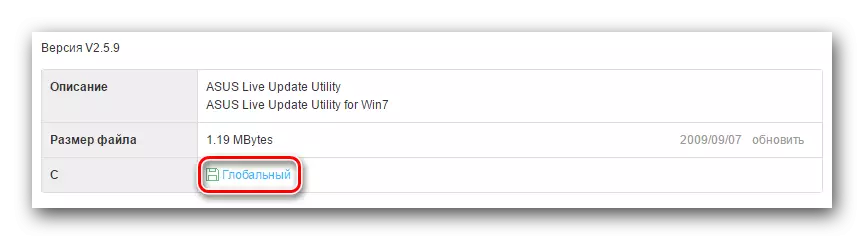
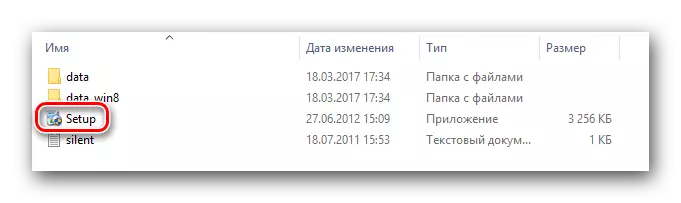
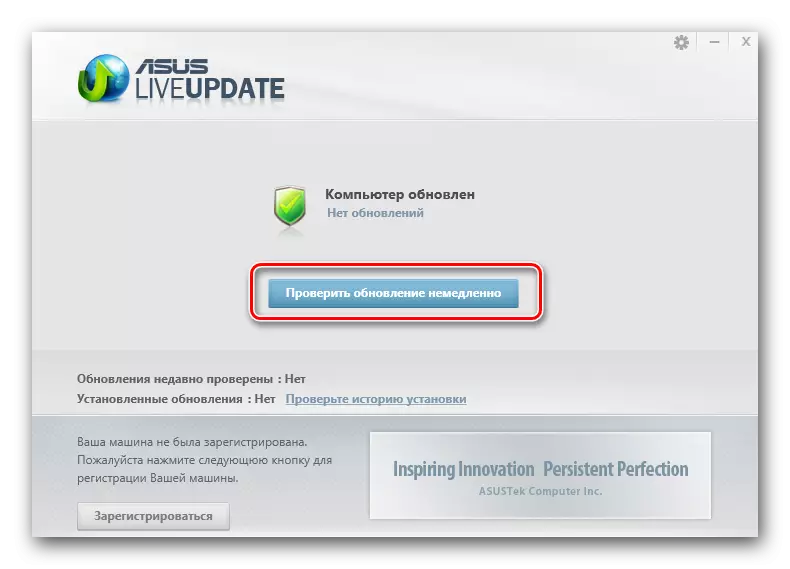
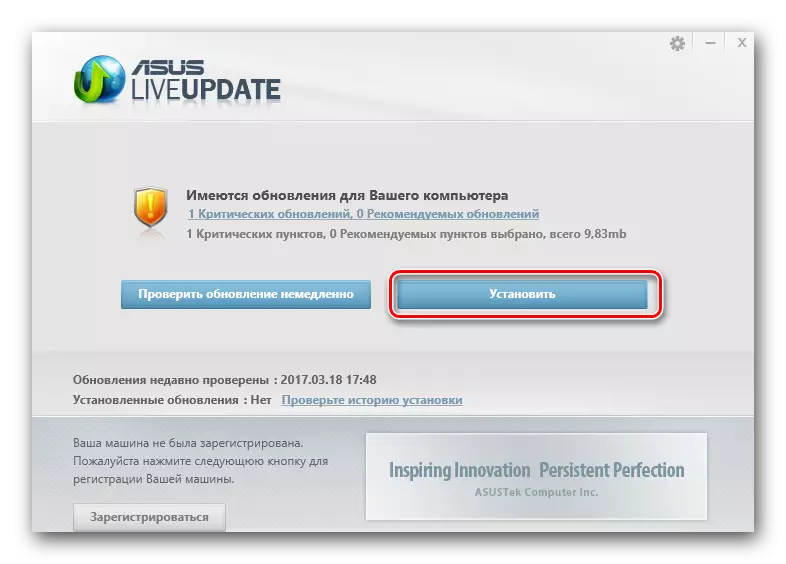


Metode 3: Utilitas Penggunaan Umum
Kami memberi tahu tentang program semacam ini dalam salah satu pelajaran pribadi kami.Pelajaran: Program terbaik untuk menginstal driver
Untuk metode ini, Anda dapat menggunakan utilitas yang benar-benar dari daftar yang diberikan, karena semuanya bekerja dalam prinsip yang sama. Namun, kami sangat menyarankan Anda untuk menggunakan solusi DriverPack untuk keperluan ini. Ini memiliki basis data perangkat lunak terbesar dan mendukung jumlah perangkat terbesar dari semua program tersebut. Agar tidak menduplikasi informasi yang tersedia, kami sarankan mempelajari pelajaran khusus kami yang akan memberi tahu Anda tentang semua seluk-beluk instalasi driver menggunakan solusi driverpack.
Pelajaran: Cara memperbarui driver pada komputer menggunakan solusi driverpack
Metode 4: Unduh Driver melalui ID Perangkat
Setiap peralatan yang tidak dikenal di Manajer Perangkat dapat diidentifikasi secara manual pada pengidentifikasi unik dan mengunduh untuk driver seperti itu. Inti dari metode ini sangat sederhana. Anda perlu mencari tahu ID peralatan dan menggunakan ID yang ditemukan pada salah satu layanan perangkat lunak online. Kemudian unduh dan instal perangkat lunak yang diinginkan. Anda akan menemukan informasi lebih detail dan petunjuk langkah demi langkah dalam pelajaran khusus kami.
Pelajaran: Mencari driver dengan ID Peralatan
Metode 5: Menggunakan Manajer Perangkat
Metode ini secara komponen, oleh karena itu tidak sebanding dengan harapan ini untuknya. Namun, dalam beberapa situasi itu hanya membantu. Faktanya adalah bahwa kadang-kadang sistem perlu dipaksa untuk menemukan mendeteksi driver tertentu. Itulah yang perlu dilakukan.
- Buka "Device Manager" menggunakan salah satu cara yang dijelaskan dalam artikel pembelajaran.
- Dalam daftar semua perangkat yang kami cari yang ditandai dengan tanda seru atau tanda tanya di sebelah judul.
- Pada judul peralatan tersebut, Anda harus mengklik tombol kanan mouse dan pilih item "Perbarui Drivers".
- Di jendela yang terbuka, pilih item pencarian otomatis. Ini akan memungkinkan program untuk memindai laptop Anda sendiri untuk keberadaan perangkat lunak yang diperlukan.
- Akibatnya, proses pencarian akan dimulai. Jika berhasil, driver yang ditemukan akan diinstal dan peralatan ditentukan dengan benar oleh sistem.
- Harap dicatat bahwa hasil terbaik lebih disukai untuk menggunakan salah satu metode yang dijelaskan di atas.
Pelajaran: Buka Device Manager di Windows
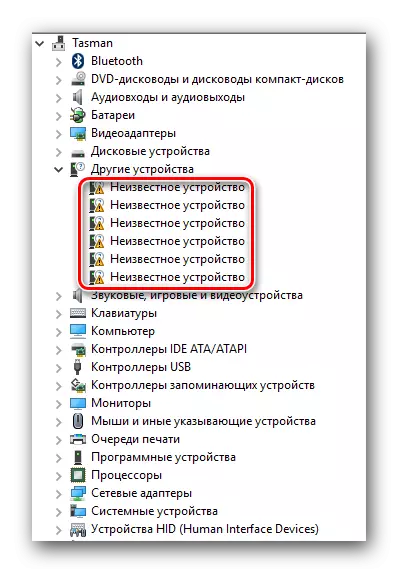
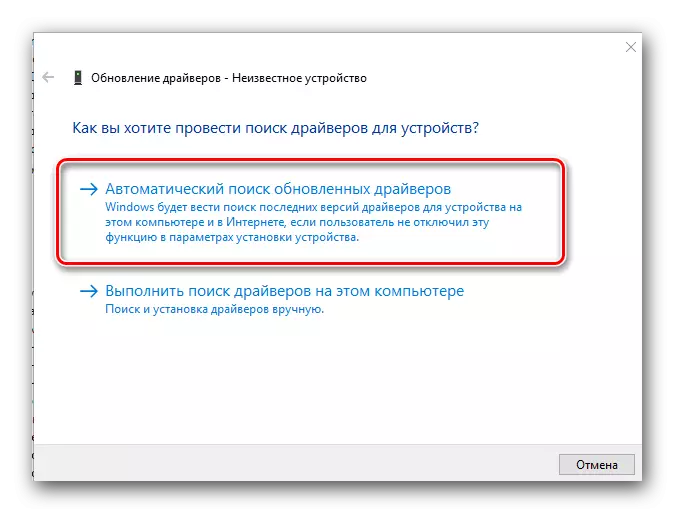
Mengambil keuntungan dari saran kami, Anda pasti akan mengatasi instalasi driver untuk laptop ASUS A52J Anda. Jika Anda mengalami kesulitan dalam proses instalasi atau identifikasi, Anda akan menulis tentang itu di komentar untuk artikel ini. Kita akan melihat bersama untuk penyebab masalah dan menyelesaikannya.
